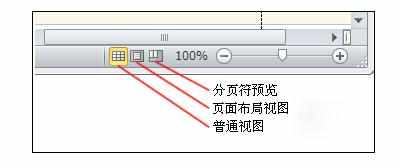Excel中2010版进行设置打印预览的操作方法
2017-06-14
相关话题
跟大家介绍下如何通过在excel 2010中显示打印预览,在打印之前预览页面。今天,小编就教大家在Excel中2010版进行设置打印预览的操作方法。
Excel中2010版进行设置打印预览的操作步骤
打印预览设置
小编做了一个文档,如图所示,想看看打印之前的效果。

在excel 2010中,依次单击【文件】-【打印】,然后就会显示【打印预览】,如图中所示。
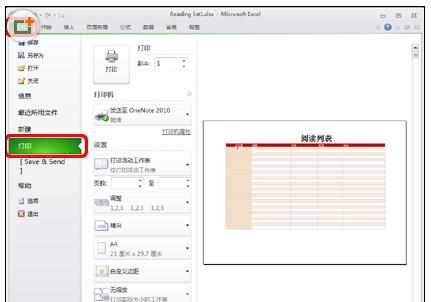
在预览中,您可以配置所有类型的打印设置,比如说,副本份数、打印机、页面范围、单面打印/双面打印、纵向和页面大小等。
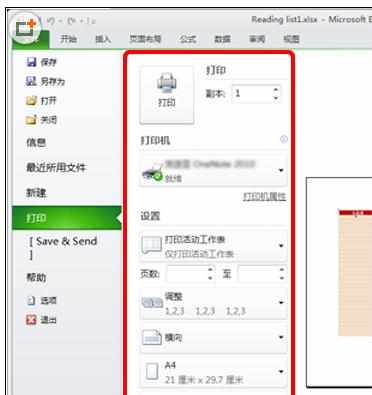
显示起来,也非常地直观,因为可以在窗口右侧查看文章打印效果的同时更改设置的哦,如图所示一样。
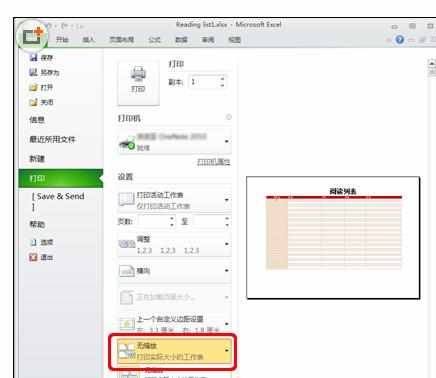
页面布局视图功能操作
在【工作簿视图】组中,依次单击【视图】-【页面布局视图】,如图所示。
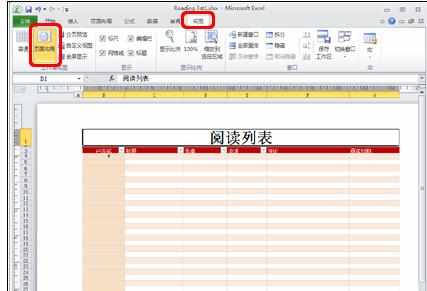
可以看到它的打印效果,因为表格周围的空白区域也是显示出来的。另外,可以查看图像的同时编辑工作表,单击【普通】,即可返回之前的视图。
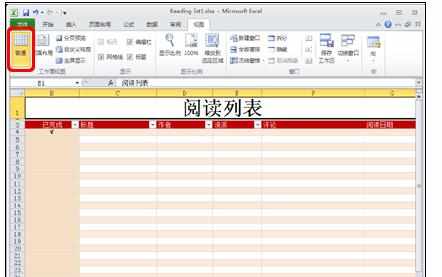
还可以通过窗口右下方的按钮切换视图,三个按钮分别是【普通视图】、【页面布局视图】和【分页预览】。